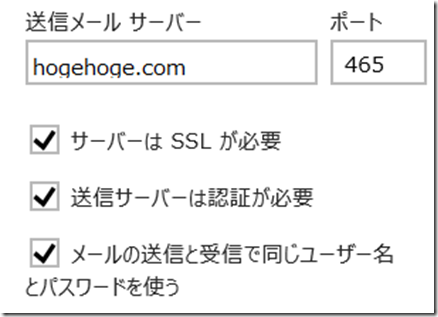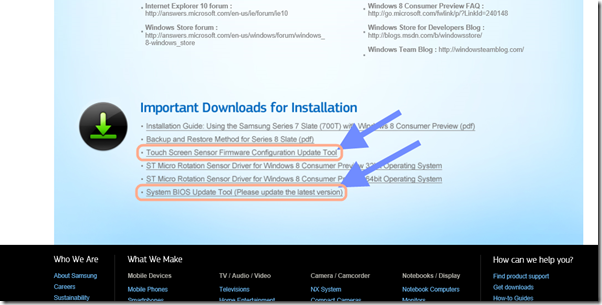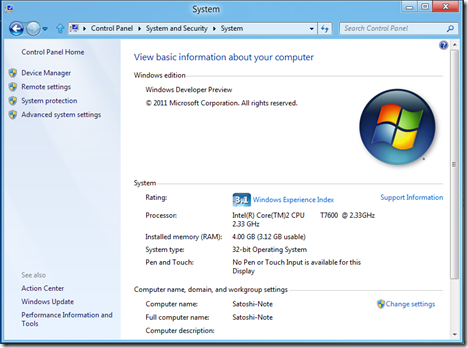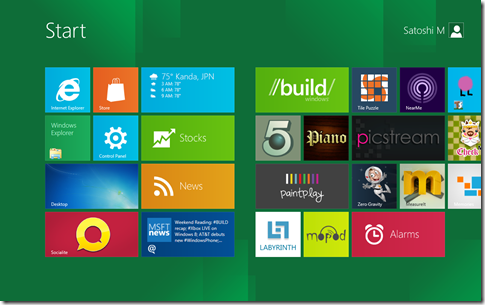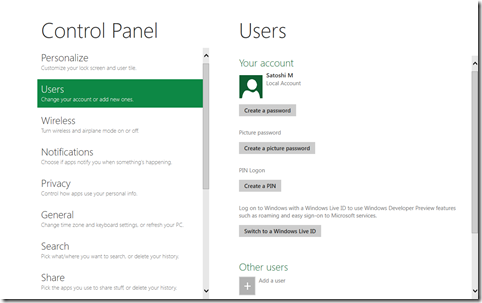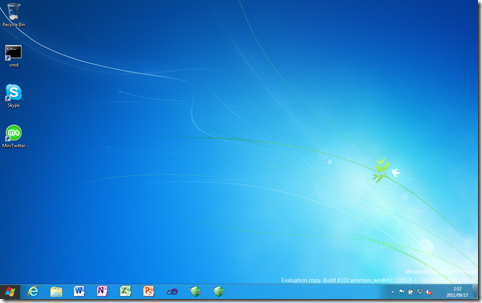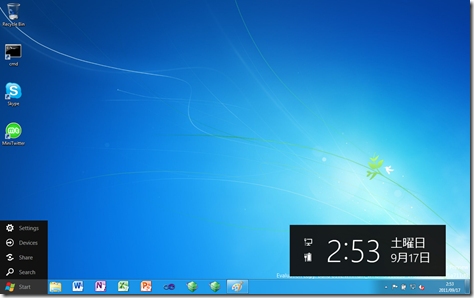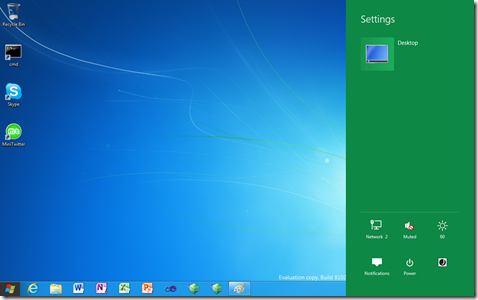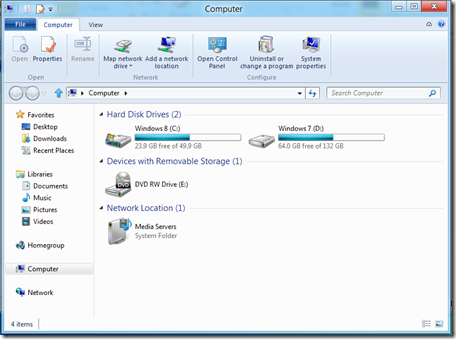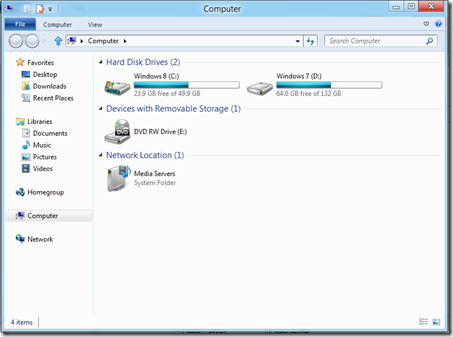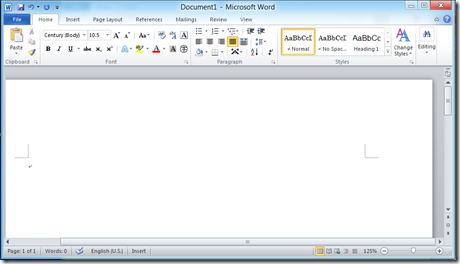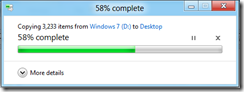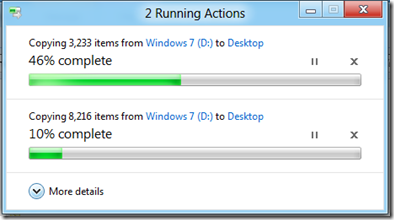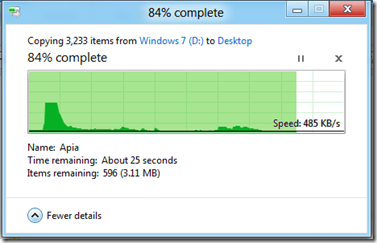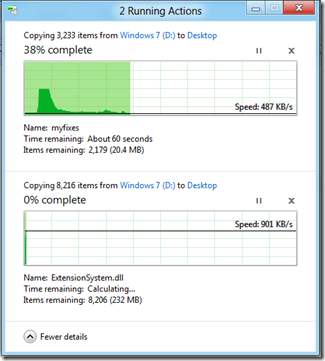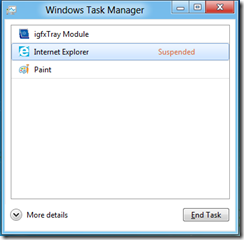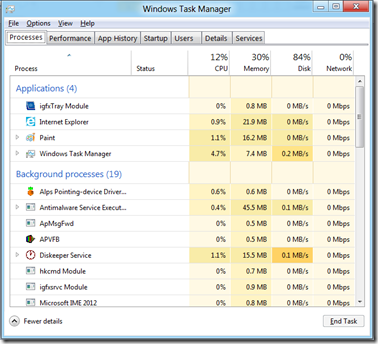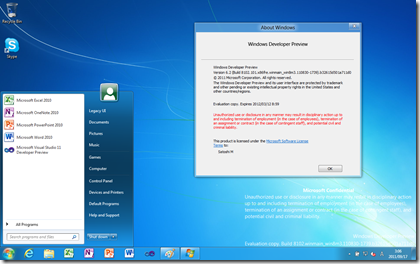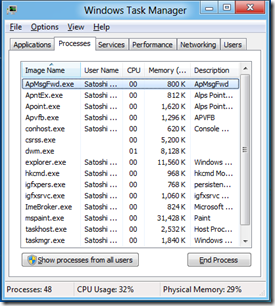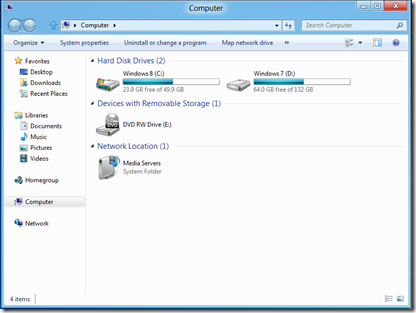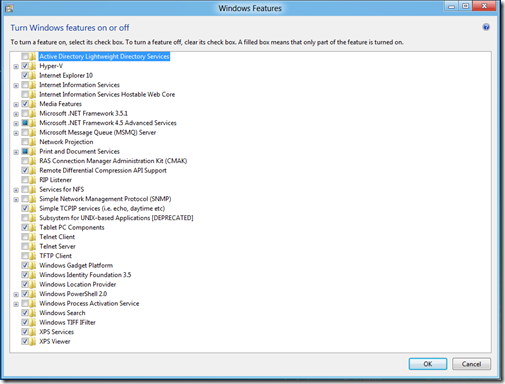みむらです。
先ほど、Windows 8 のメールアプリからメールが送信できるようになりまして、
その関係で関係各所に、送信トレイにたまっていたメールが全部送信されていった模様です。
・・送信トレイからのメールの削除機能が非常に欲しいところですが。。そこは私ができるところではないので。。
さてさて。
自宅サーバ上にメールサーバを構築している環境など、自分が管理できるメールサーバに対して、
Windows 8 のメールアプリからメールを送信できるようにする というお話。
今回は Postfix + Dovecot の構成で行いました。
なお、詳細な設置方法は他の記事に任せます。
ざっくり設定の内容を書きますと、
smtps ポート (465/tcp) を用いまして、 “ラッパーモード” で動作するポートを作りまして、
そこに対して接続させるように設定させます。
本来であれば、クライアント側へ SSL による通信を要求した上で暗号通信を開始するのですが、
ラッパーモードですと、接続開始時点から SSL による通信が行われます。
http://www.postfix-jp.info/trans-2.2/jhtml/TLS_README.html
こちらのウェブサイトにもありますように、この設定は全体に対して設定するのはよろしく無いため、
特定のポートを用いて行う、という形になります。
設定方法:
/etc/postfix/master.cf:
smtps inet n - n - - smtpd -o smtpd_tls_wrappermode=yes -o smtpd_sasl_auth_enable=yes -o smtpd_client_restrictions=permit_sasl_authenticated,reject
これを該当行に追記する。
また、必要に応じて iptables の設定もごにょごにょいじります。
( SMTPS は 465/tcp ですので、必要に応じてポートを空けてください。 )
また、アプリケーション側については、
チャームから設定 –> アカウント と進み、該当アカウントの送信メールサーバの設定を、
ポート番号 : 465
サーバはSSLが必要 : Y
送信サーバは認証が必要 : Y
で設定をすれば問題ないかと思われます。
送信と受信で同じユーザ名とパスワードの設定項目は、環境にあわせ、適宜変更してください。
ではでは。ひとまず覚え書きまで。